Įjunkite arba išjunkite skaidrumo efektus sistemoje „Windows 10“.
Kaip įjungti arba išjungti skaidrumo efektus sistemoje „Windows 10“.
„Windows 10“ leidžia vartotojui įjungti arba išjungti užduočių juostos, pradžios ir veiksmų centro skaidrumo efektus. Išjungus juos išjungiami akrilo „Fluent Design“ efektai parduotuvės programoms, nustatymų programai ir meniu Pradėti.
Skelbimas
Skaidrumo efektai įjungti pagal numatytuosius nustatymus sistemoje „Windows 10“. Kai atidarote meniu Pradėti, jis atrodo pusiau skaidrus su suliejimo efektu.
Skaidrumo efektai įjungti:

Skaidrumo efektai išjungti:

Suliejimas bus žymiai sumažintas viso ekrano meniu Pradėti, kad darbalaukio ekrano užsklanda būtų matoma už jo.
Be to, pradedant Windows 10 build 18298, išjungsite skaidrumo efektus išjunkite prisijungimo ekrano fono suliejimo efektą paveikslėlį.

Galite įjungti arba išjungti skaidrumo efektus sistemoje „Windows 10“, naudodami šiuos tris metodus.
Norėdami įjungti arba išjungti skaidrumo efektus sistemoje „Windows 10“,
- Atidarykite programą „Nustatymai“..
- Eikite į Personalizavimas > Spalvos kairėje.
- Išjunkite arba įjunkite perjungimo parinktį Skaidrumo efektai dešiniajame puslapyje.

- Su tavimi baigta.
Patarimas: galite tiesiogiai atidaryti nustatymų puslapį Spalvos. Paspauskite Laimėk + R sparčiuosius klavišus kartu klaviatūroje ir lauke Vykdyti įveskite: ms-nustatymai: spalvos. Visą ms-settings komandų, pasiekiamų sistemoje Windows 10, sąrašą rasite šiame straipsnyje: ms-settings komandos sistemoje „Windows 10“ (nustatymų puslapio URI spartieji klavišai).
Jei išjungsite Skaidrumo efektai parinktį, skaidrumo efektai bus išjungti užduočių juostoje, meniu Pradėti ir Veiksmo centras, kartu su suliejimo efektu prisijungimo ekrane.

Pastaba: pradedant nuo „Windows 10“ kūrimo 18312, yra nauja grupės strategija, kurią galite naudoti norėdami išjungti prisijungimo ekrano akrilo suliejimo efektą, neišjungdami savo vartotojo paskyros skaidrumo efektų. Žiūrėkite šį straipsnį: Išjunkite suliejimą prisijungimo ekrane sistemoje „Windows 10“ naudodami grupės politiką. Taip pat Winaero Tweaker leidžia jį išjungti: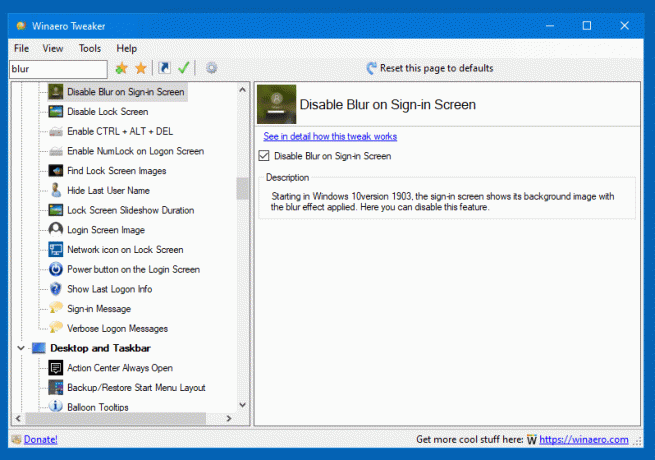
Arba skaidrumo efektus galima išjungti Lengvos prieigos nustatymuose.
Lengvos prieigos nustatymuose įjunkite arba išjunkite skaidrumo efektus
- Atidarykite programą „Nustatymai“..
- Eikite į Lengva prieiga > Ekranas kairėje.
- Išjunkite arba įjunkite perjungimo parinktį Rodyti skaidrumą sistemoje „Windows“. dešinėje pusėje, dalyje Supaprastinkite ir pritaikykite „Windows“..

- Su tavimi baigta.
Pagaliau. galite išjungti arba įjungti skaidrumo efektus naudodami registro pakeitimą.
Įjunkite arba išjunkite skaidrumo efektus registre
- Atidaryk Registro rengyklės programa.
- Eikite į šį registro raktą.
HKEY_CURRENT_USER\SOFTWARE\Microsoft\Windows\CurrentVersion\Temos\Personalizavimas. Pažiūrėkite, kaip vienu paspaudimu atidarykite registro raktą. - Dešinėje pakeiskite arba sukurkite naują 32 bitų DWORD reikšmę
Įgalinti Skaidrumą. Pastaba: net jei esate veikia 64 bitų Windows vis tiek turite sukurti 32 bitų DWORD reikšmę. - Nustatykite jo reikšmę nuo 1 iki
įjungtiskaidrumo efektai. - Nustatykite jo vertės duomenis nuo 0 iki
išjungtiskaidrumo efektai. - Kad pakeitimai, atlikti registro patobulinimu, įsigaliotų, turite Atsijungti ir prisijunkite prie savo vartotojo paskyros. Arba galite iš naujo paleiskite Explorer apvalkalą.
Viskas!
